01 - Flusso SIDI Esame fine I ciclo (solo per secondaria di I grado)
In questa guida vedremo come trasmettere il flusso esame fine I ciclo (scuola secondaria di I grado).
1.1 Scelta operativa per la trasmissione del flusso
(se avete cambiato in giornata la scelta operativa, dovrete aspettare 24 ore, prima di poterla ricambiare)
Impostare la scelta su "MADISOFT" e cliccare su "Salva"
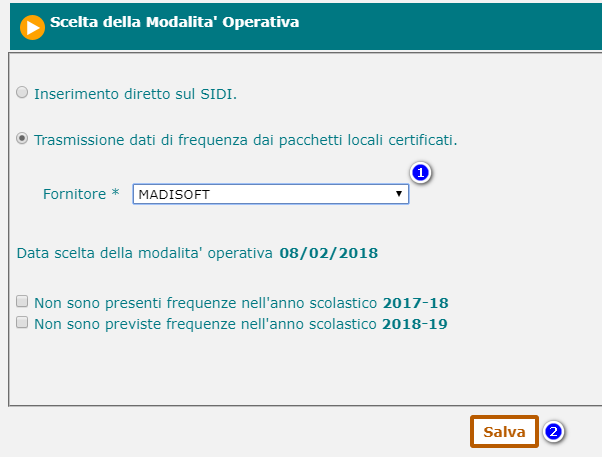
1.2 Attivare sincronizzazione SIDI sincrona
All'interno di Nuvola, dal menù principale di sinistra cliccare su SIDI → Impostazioni
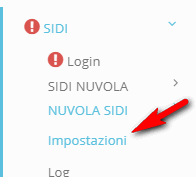
Impostare l'opzione Attivare sincronizzazione SIDI sincrona per sedi, classi, corsi ed alunni al valore SI, poi cliccare su Salva
1.3 Acquisire il codice di prenotazione dal SIDI
Da Nuvola è possibile acquisire in automatico il codice.
Per prima cosa avviamo il collegamento tra Nuvola e Sidi posizionandoci nel menu principale di sinistra su SIDI → Login, quindi inseriamo le credenziali che usate per accedere al portale SIDI.
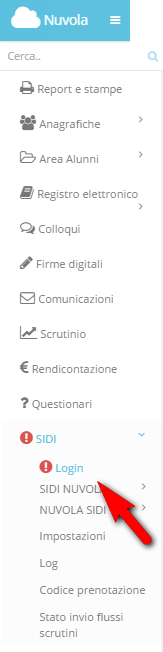
Quindi cliccare su "Codice prenotazione"
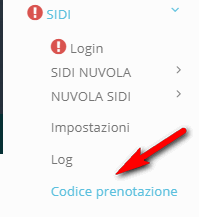
- Cliccare su "ottieni codici"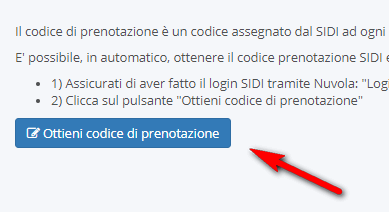
1.4 Verificare che lo scrutinio d'Esame sia chiuso per tutte le classi
Per chiudere gli scrutini delle classi seguire il seguente percorso:
Dal menù principale di sinistra cliccare su "Scrutinio"
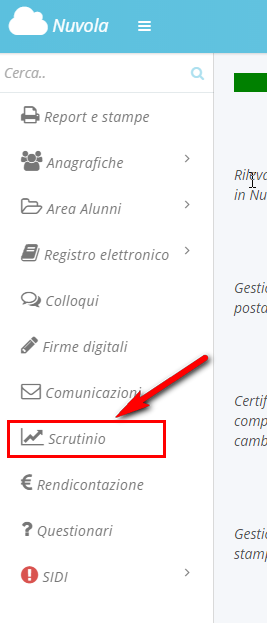
Cliccare sul pulsante "Scrutinio/classi" nella riga dello scrutinio di tipo Esame I Ciclo

Per chiudere gli scrutini delle varie classi spuntare sulla sinistra i vari scrutini/classe ed utilizzare l'azione di massa in alto a destra "chiudi e blocca scrutinio".
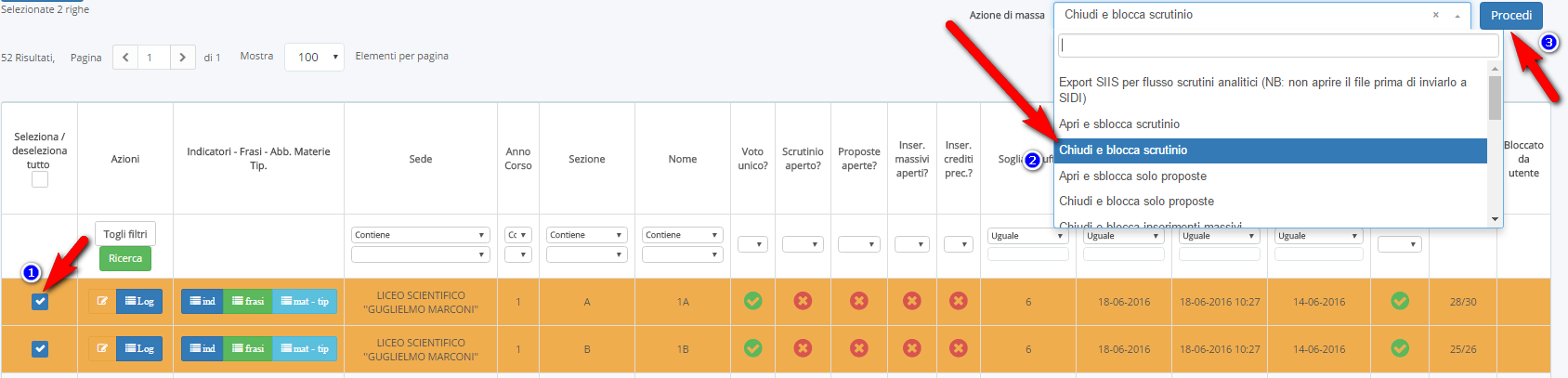
1.5 Inviare il flusso al SIDI
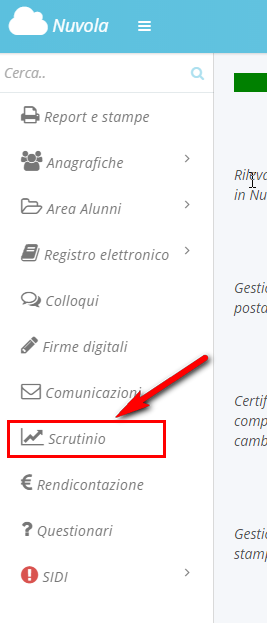
in corrispondenza dello scrutinio dell'esame I ciclo, spostarsi a destra e cliccare il tasto blu "scrutinio/classi"

1.6 Verifica del flusso
Una volta inviato il flusso, si può verificare l'invio su Esami
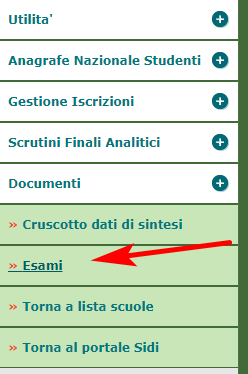
Adesso nel menù sinistro cliccare su esami → Cruscotto candidato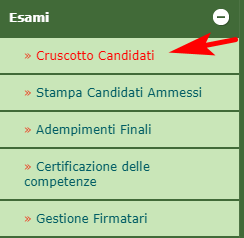
Cliccare sull'icona della matita sotto la colonna "VALUTAZIONI"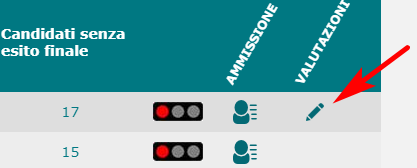
Potrete quindi verificare se i voti siano stati inseriti correttamente
2 - Candidati esterni

Il flusso non prevede l'inserimento dei dati per i candidati esterni. L'operazione dovrà essere fatta direttamente sul portale SIDI, modificando la scelta operativa ESAMI nella modalità "Inserimento diretto sul SIDI."
Related Articles
Creazione/gestione scrutinio Esame fine I Ciclo
SCRUTINIO ESAME FINE I CICLO In questa guida vedremo come procedere alla creazione dello Scrutinio dell'Esame di Stato. Dall'area di Segreteria, posizionarsi nel plesso di ordine Secondaria di I grado e, dal menù principale di sinistra, cliccare sul ...Flusso scrutinio finale analitico - SIDI - SECONDARIA I E II GRADO
In questa guida vedremo come trasmettere il flusso per lo scrutinio finale analitico (scuola secondaria di I grado e di II grado). Se volete procedere direttamente all'invio del flusso per lo scrutinio finale andate al punto 7 1 - Sincronizzare ...Flusso SIDI Genitore-Alunno per piattaforma UNICA
Per poter trasmettere correttamente le associazioni Genitori-Alunni per la piattaforma ministeriale UNICA, effettuare le operazioni sotto indicate: Il flusso andrà trasmesso solo per le scuole di ordine Primaria e Secondaria di I° e II° grado. Per ...Flusso scrutinio integrativo - SIDI - SECONDARIA II GRADO
In questa guida vedremo come trasmettere il flusso per lo scrutinio integrativo (scuola secondaria di II grado). 1 - Collegamento con la piattaforma SIDI Per prima cosa è necessario collegarsi al SIDI all'interno di NUVOLA. Dal menù sinistro cliccare ...Gestione del tabellone Esame I Ciclo
In questa guida vedremo come il Coordinatore, Presidente d'esame e Dirigente potrà gestire il tabellone della classe dell'Esame I Ciclo. 1 - ACCEDERE AL TABELLONE Una volta inserite le credenziali di accesso e scelta la classe e una materia, andare ...